В данном примере решается модель с использованием гиперупругого материала - Муни-Ривлин, это связано с тем что в данной задаче упругие деформации достигают больше 0,003%. Для решения таких задач необходимо или знать коэффициенты Муни-Ривлина, или диаграмму деформирования материала. Задача представлена в виде сжатия резинового профиля путем перемещения металлической пластины. Данная теория имеет и ограничения. Ей можно пользоваться, если пластические деформации не превышают 100%
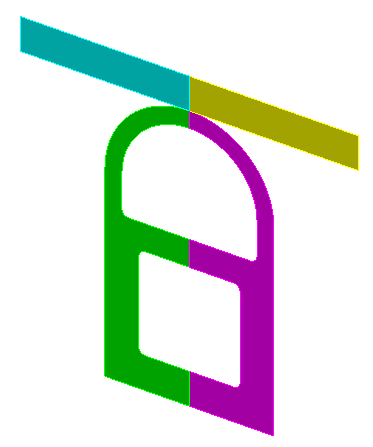
Импортирование геометрической модели
Импортируйте модель скачать файл. Для этого на панели инструментов нажмите на значок Импорт, выберете нужную модель. Нажмите Готово.
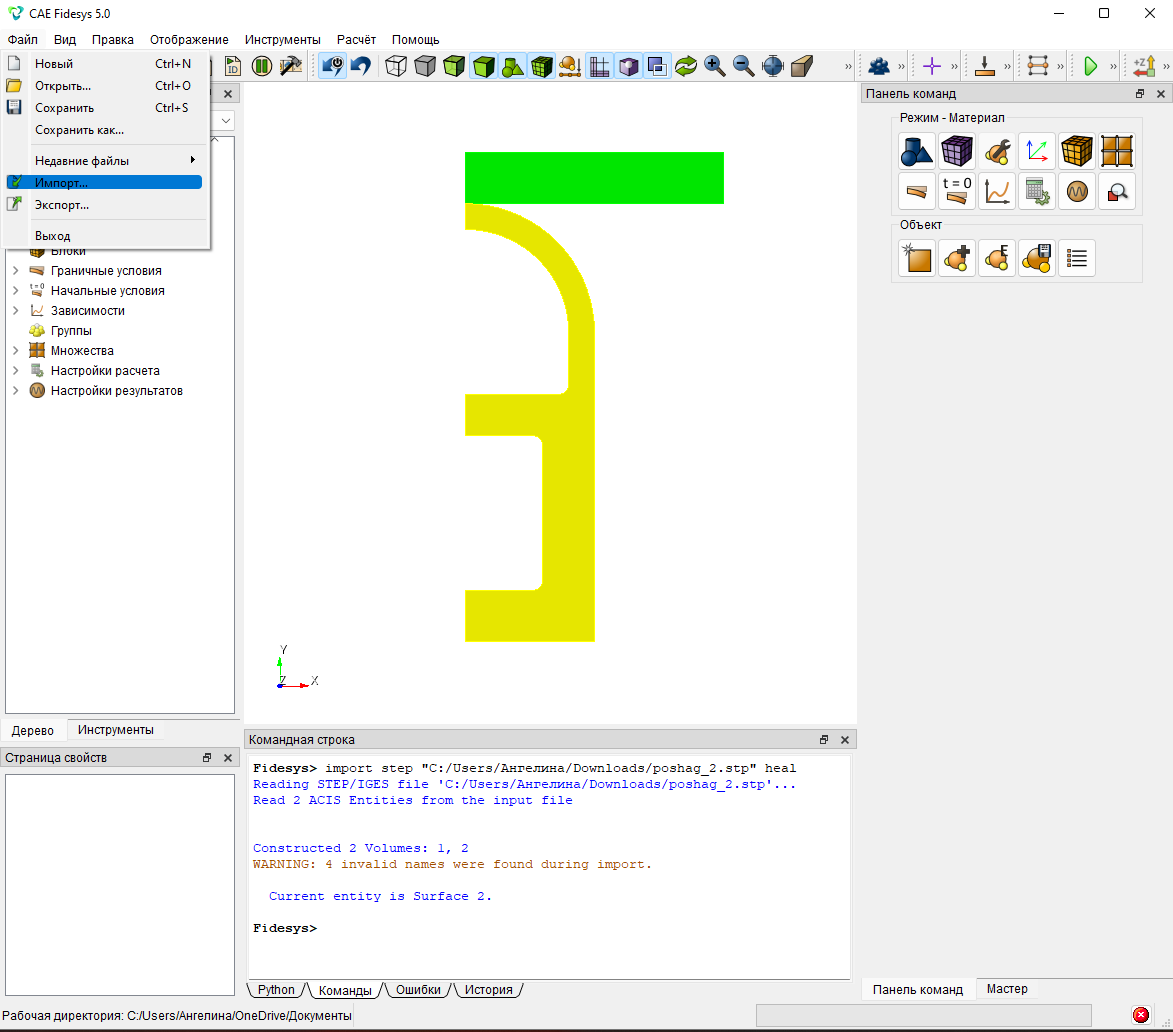
Построение конечно-элементной сетки
Создайте сетку на поверхностях. На панели команд выберите Режим - Сетка, Объект - Поверхностная, Действие - Интервалы. Из выплывающего списка выберите Автоматический размер и задайте необходимые параметры. Нажмите Задать размер, Построить сетку.
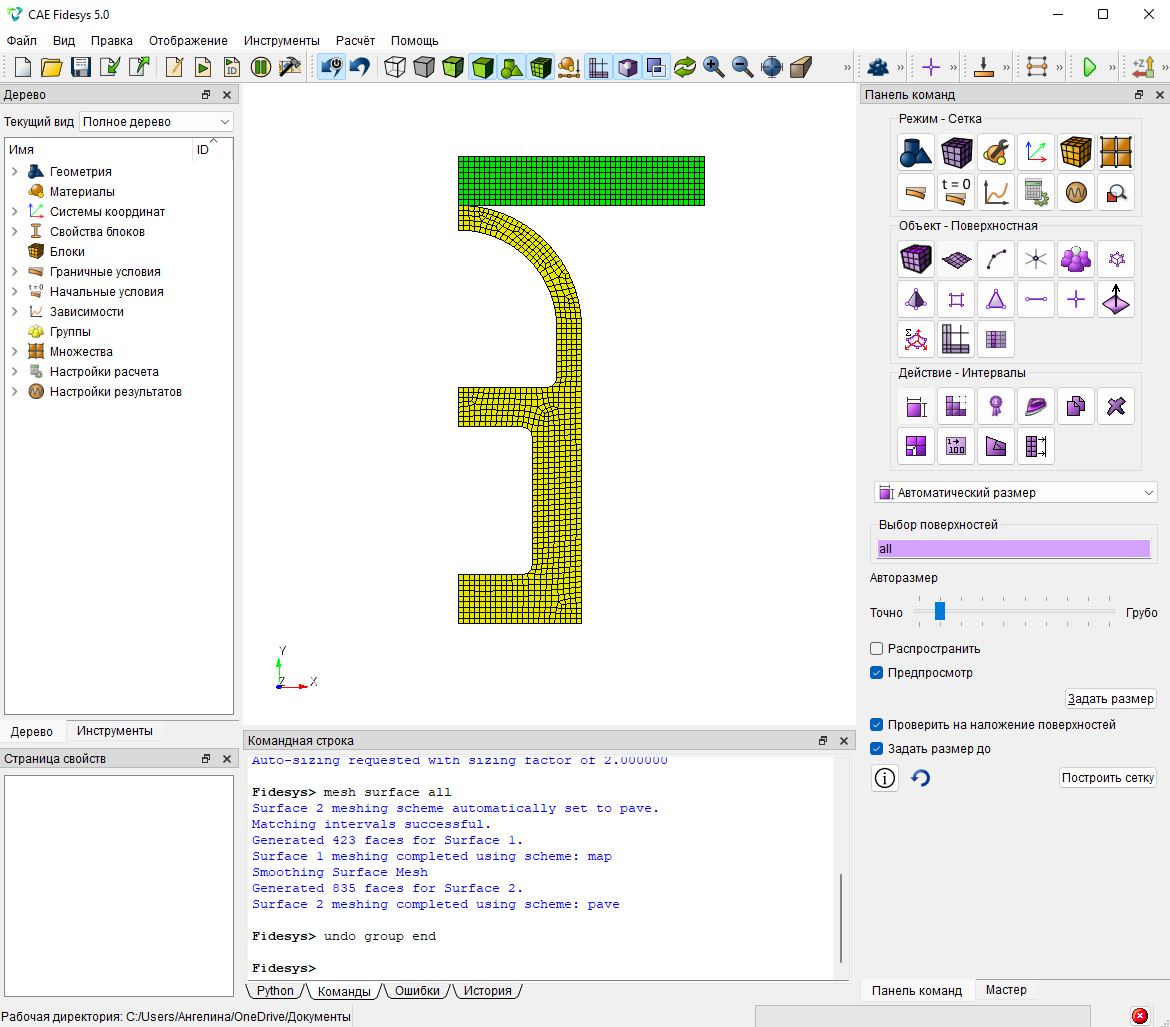
Задание материала и свойств блока
Создайте материал. На панели команд выберите модуль задания свойств материала Режим - Материал, Объект - Управление материалами.

Нажмите Применить. Закройте окно Управление материалами.
Примечание. Так же материал Муни-Ривлин можно задать вторым способом, для этого на панели команд выберите Режим - Материал, Объект - Обработка данных. Загрузите файл с данными диаграммы деформирования и нажмите Обработать данные. В результате удастся получить коэффициенты Муни-Ривлина.

Создайте первый блок. На панели команд выберите модуль задания свойств материала Режим - Блоки, Объект - Блок, Действие - Добавить сущность в блок. Задайте необходимые параметры. Нажмите Применить.
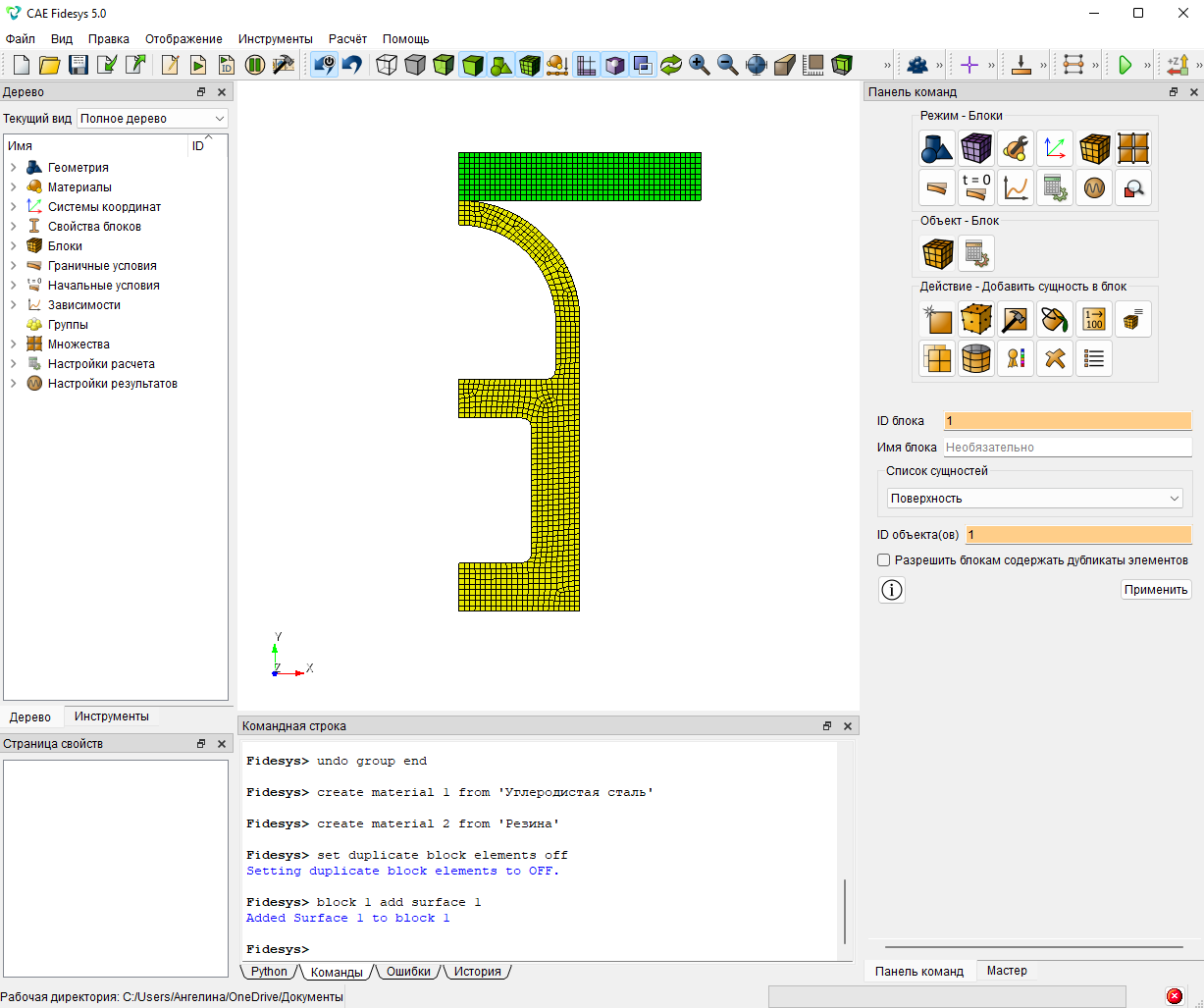
Создайте второй блок. На панели команд выберите модуль задания свойств материала Режим - Блоки, Объект - Блок, Действие - Добавить сущность в блок. Задайте необходимые параметры. Нажмите Применить.
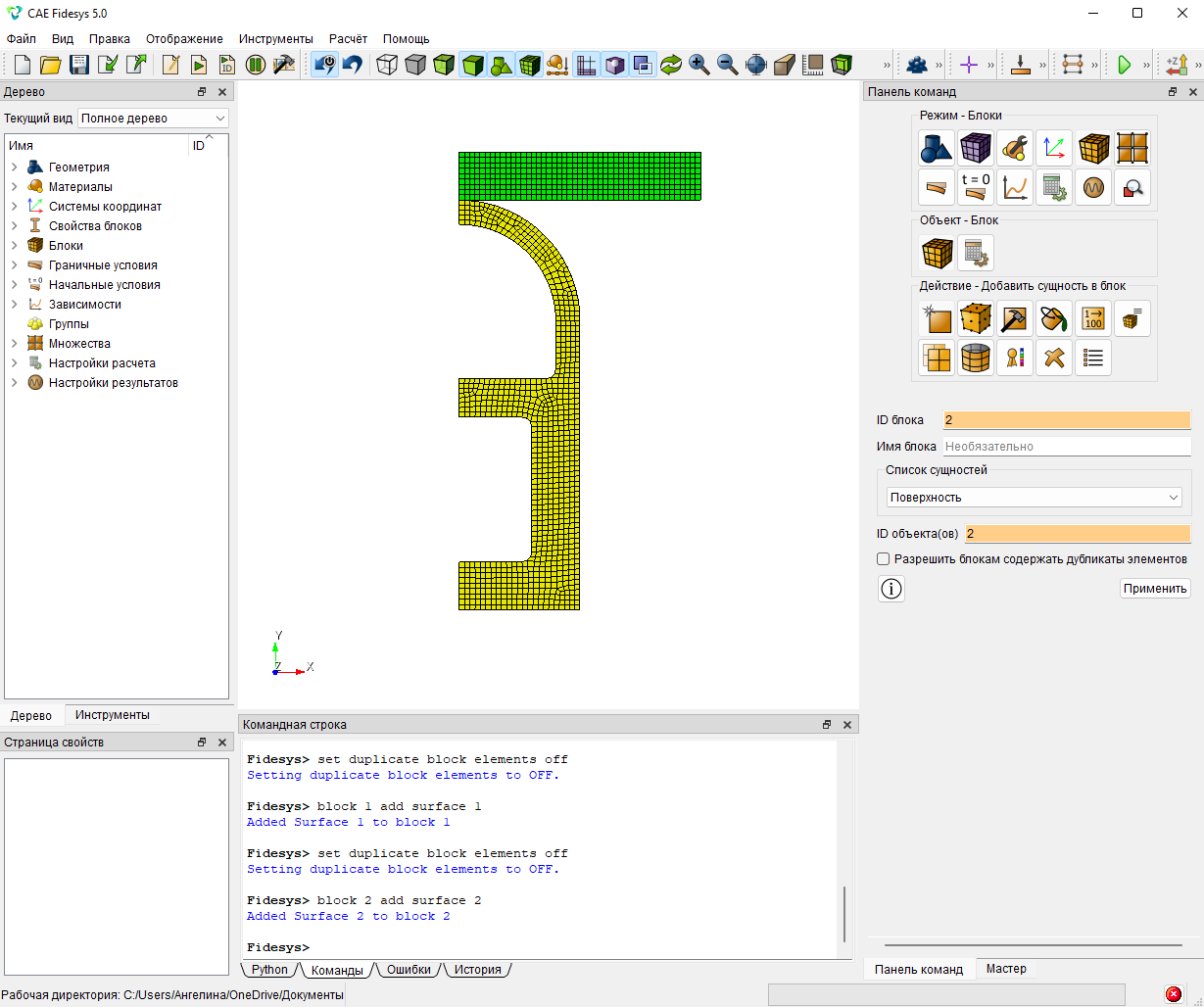
Задайте параметры для первого блока. На панели команд выберите модуль задания свойств материала Режим - Блоки, Объект - Блок, Действие - Свойства/параметры блока. Задайте необходимые параметры. Нажмите Применить.
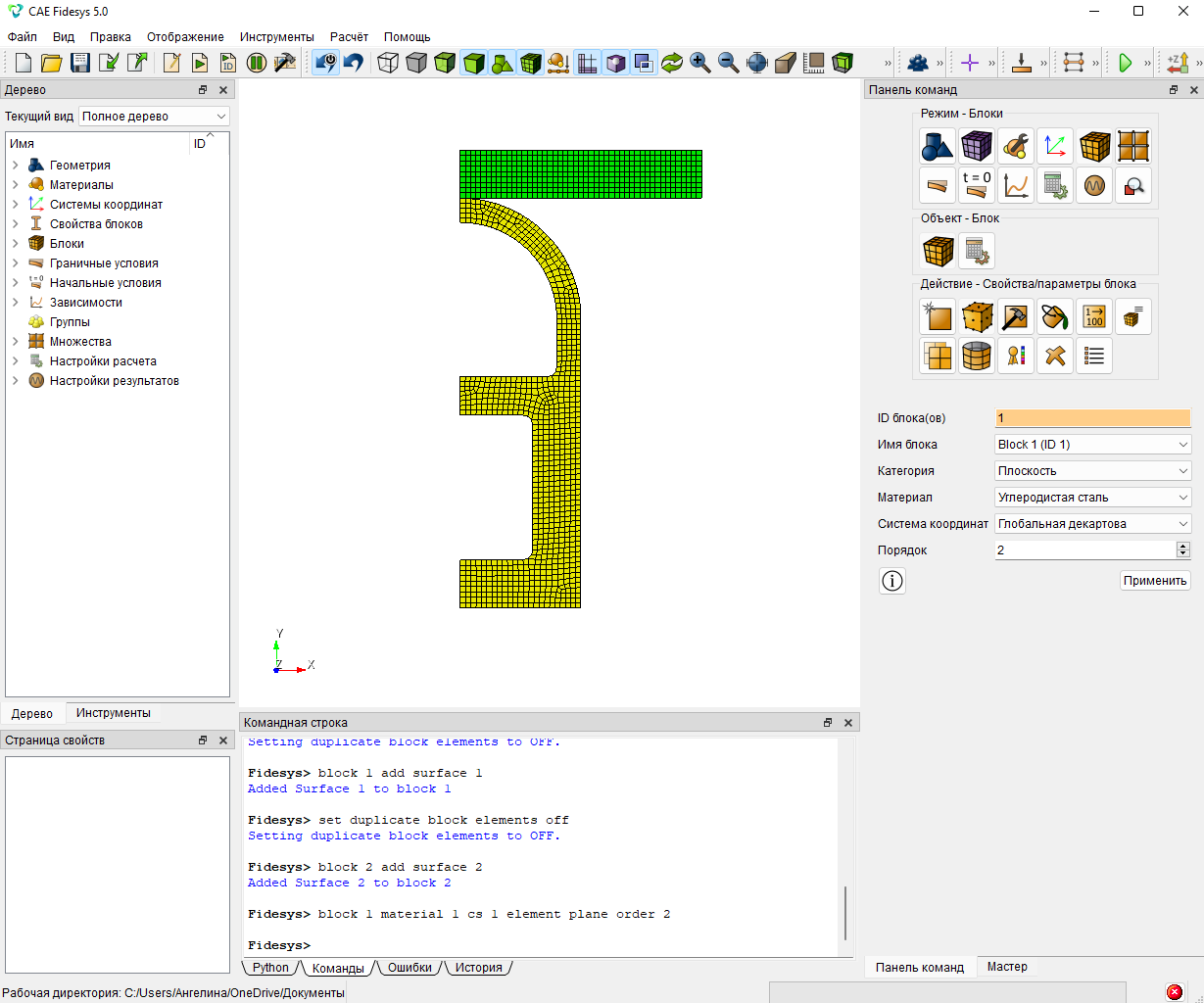
Задайте параметры для второго блока. На панели команд выберите модуль задания свойств материала Режим - Блоки, Объект - Блок, Действие - Свойства/параметры блока. Задайте необходимые параметры. Нажмите Применить.
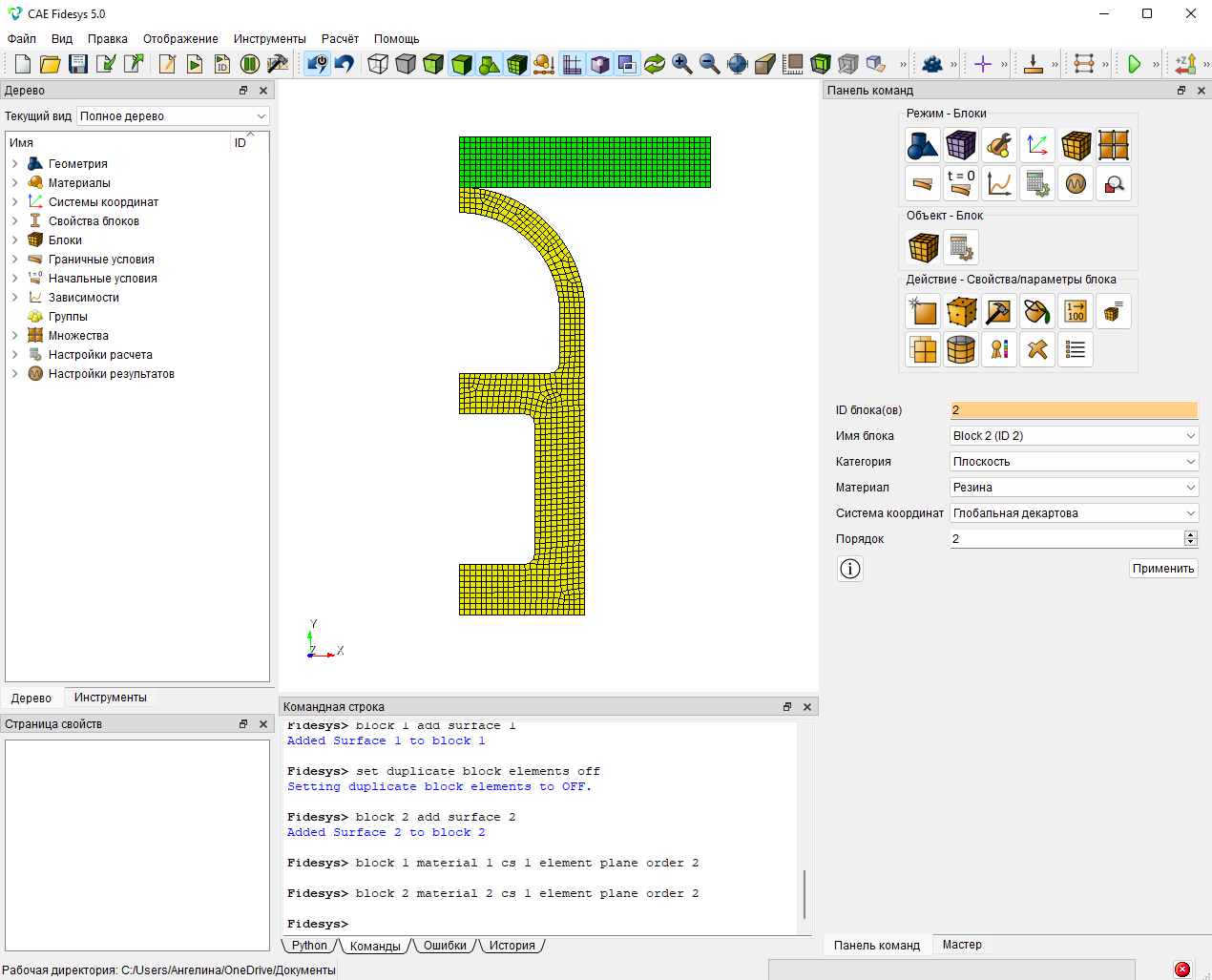
Задание граничных условий
Закрепите кривые, исходя из условия симметрии. На панели команд выберите Режим - Граничные условия, Объект - Перемещение, Действие - Создать. Задайте необходимые параметры. Нажмите Применить.
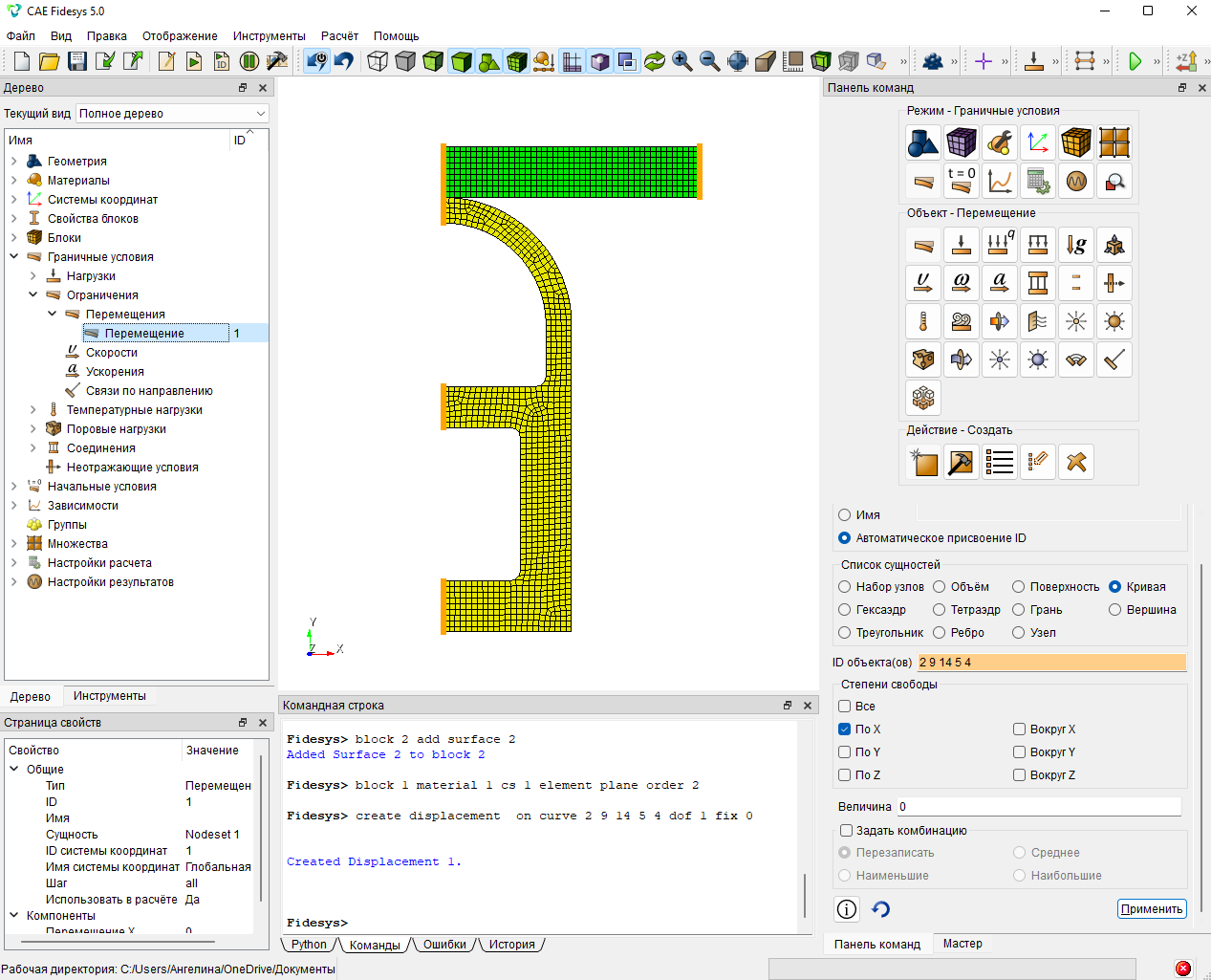
Задайте перемещение пластине. На панели команд выберите Режим - Граничные условия, Объект - Перемещение, Действие - Создать. Задайте необходимые параметры. Нажмите Применить.
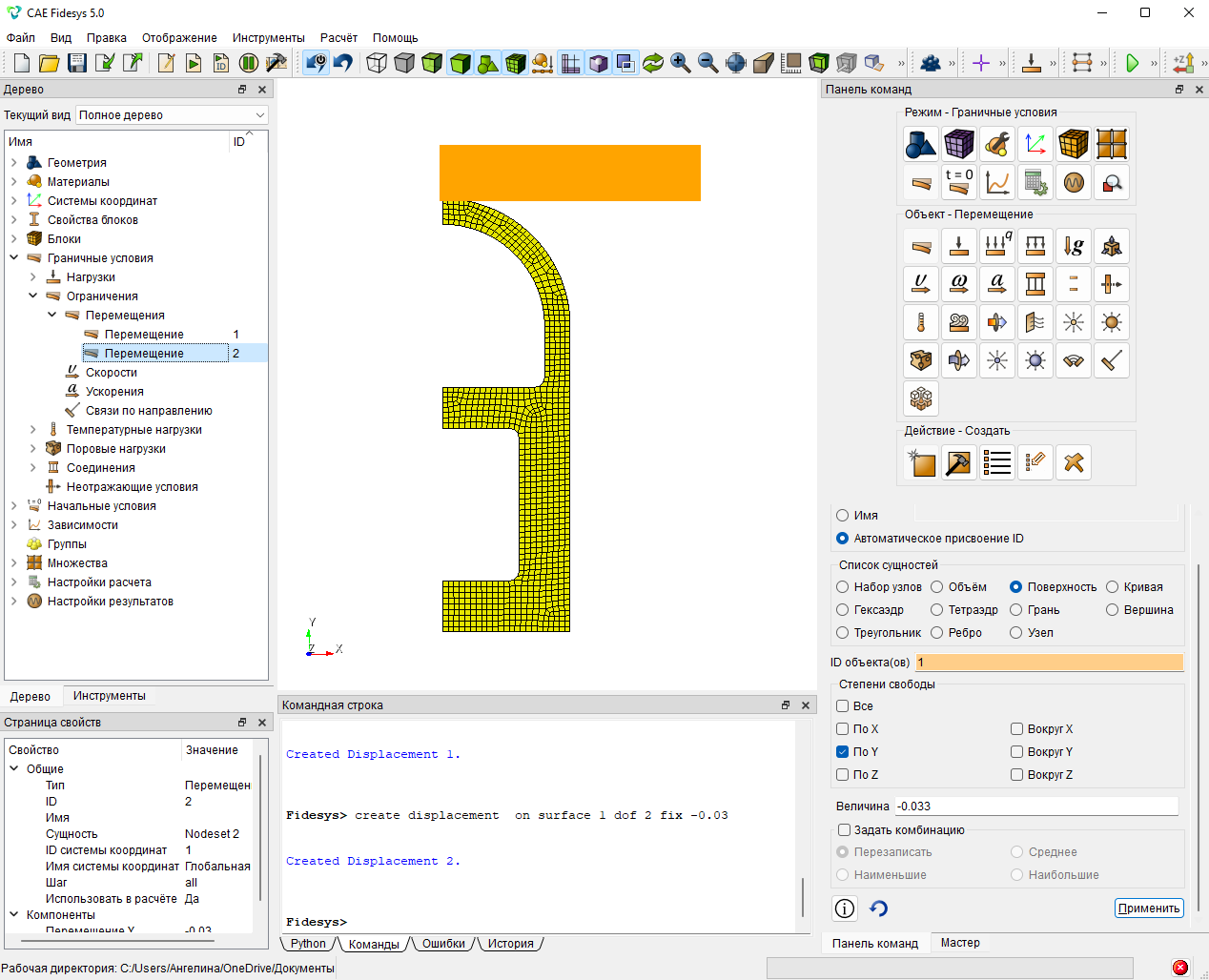
Закрепите внутреннюю часть резины. На панели команд выберите Режим - Граничные условия, Объект - Перемещение, Действие - Создать. Задайте необходимые параметры. Нажмите Применить.

Задайте условие контакта между пластиной и резиновым профилем. На панели команд выберите Режим - Граничные условия, Объект - Контакт, Действие - Создать. Задайте необходимые параметры. Нажмите Применить.
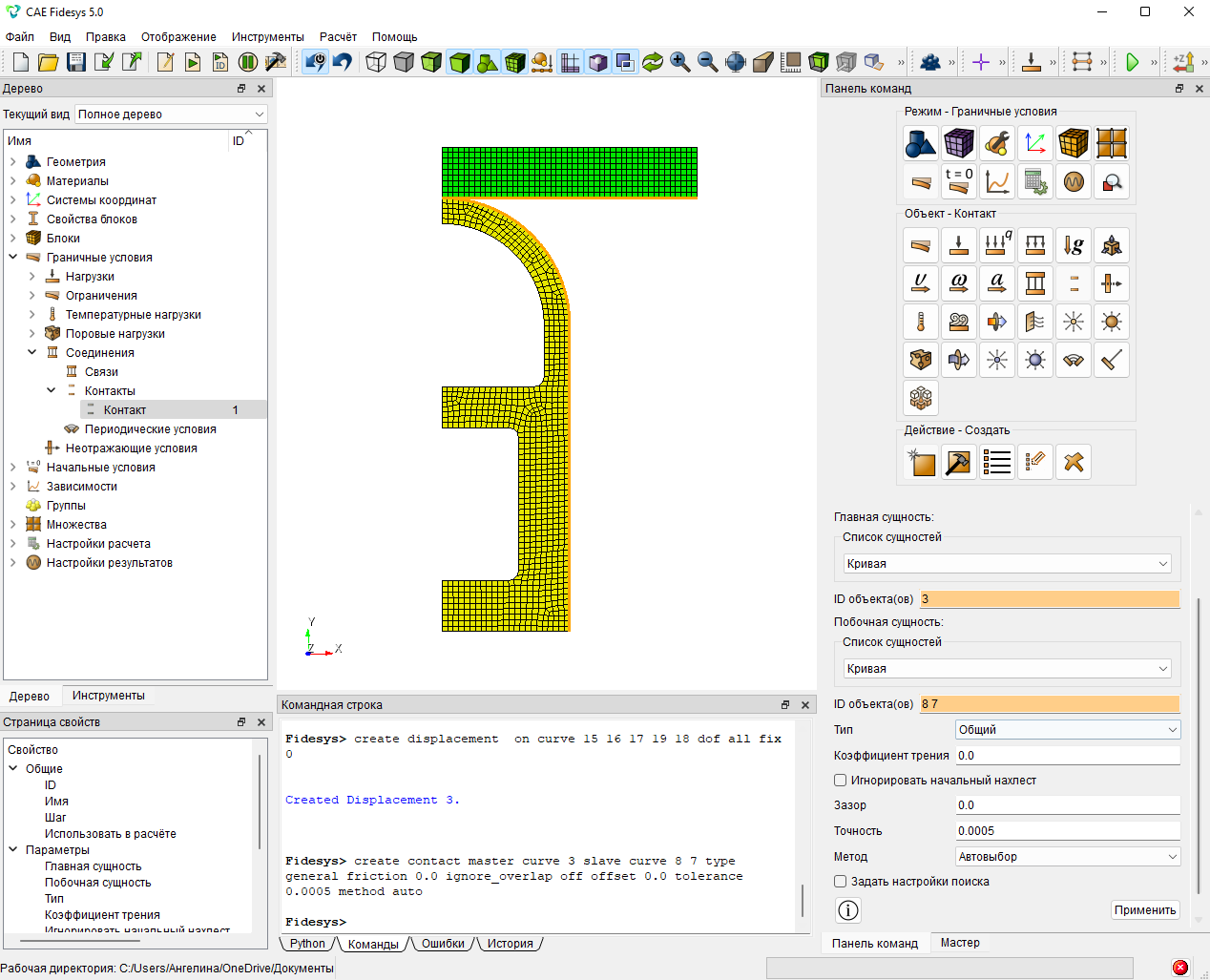
Задайте условие контакта на случай самоконтакта резинового профиля. На панели команд выберите Режим - Граничные условия, Объект - Контакт, Действие - Создать. Задайте необходимые параметры. Нажмите Применить.
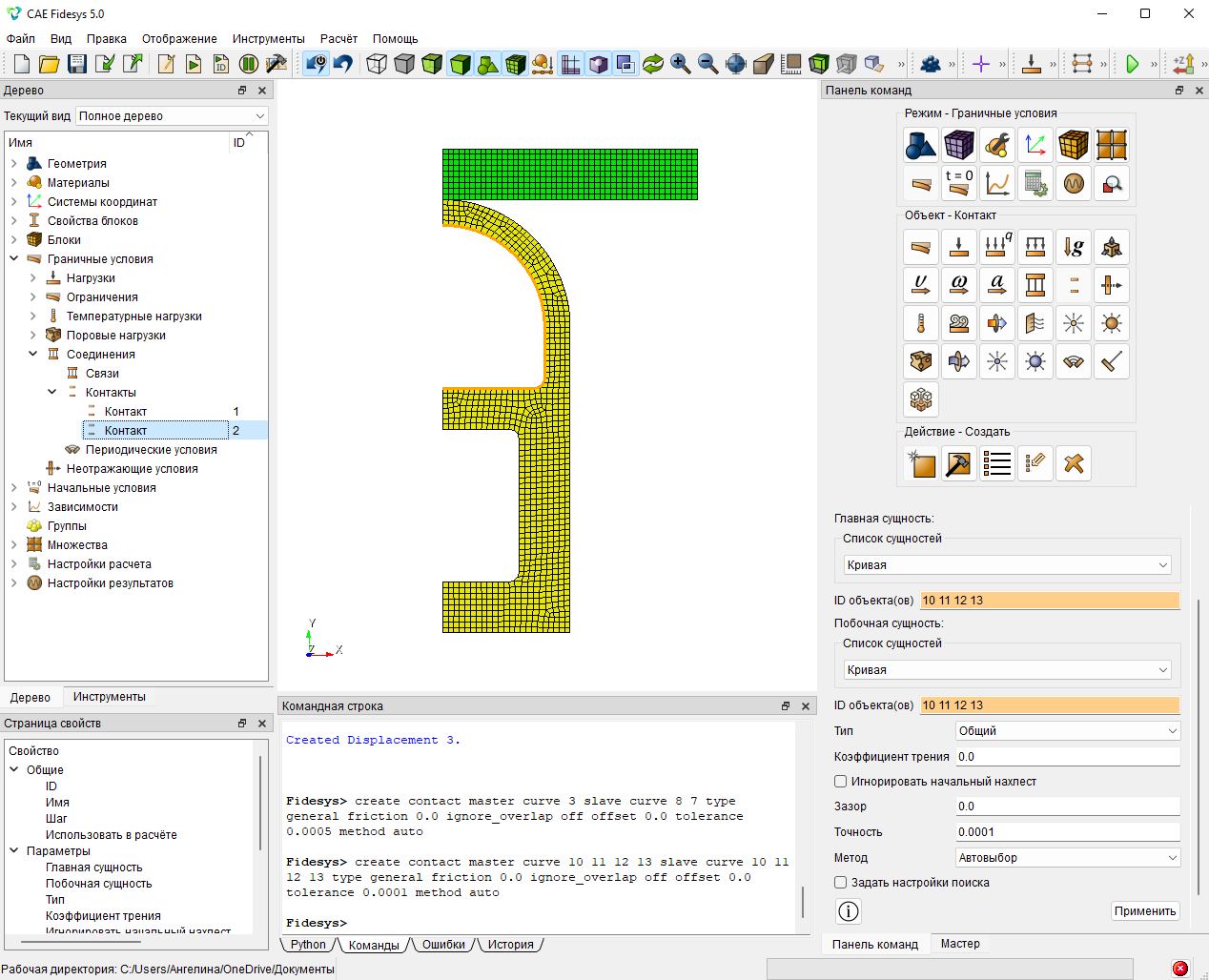
Запуск на расчет
Для запуска на расчет в CAE Fidesys выберите на панели команд Режим - Настройки расчета, Настройки расчета - Статический, Статический - Общие. Задайте требуемые параметры и нажмите Применить.

Анализ результатов
Откройте файл с результатами. Это можно сделать тремя способами:
- Нажмите Ctrl+E;
- В главном меню выберите Расчёт - Результаты. Нажмите Открыть последний результат;
- На панели команд выберите Результаты (Режим - Результаты, Результаты - Открыть Результаты).
В результате появится окно Fidesys Viewer, в котором вы сможете ознакомиться с результатами расчёта.
Можно посмотреть, как деформируется тело, для этого в стандартной строке выберите Фильтр → Алфавитный указатель → Деформировать по вектору. Задайте необходимые параметры и нажмите Применить. В результате отобразится деформированный вид:
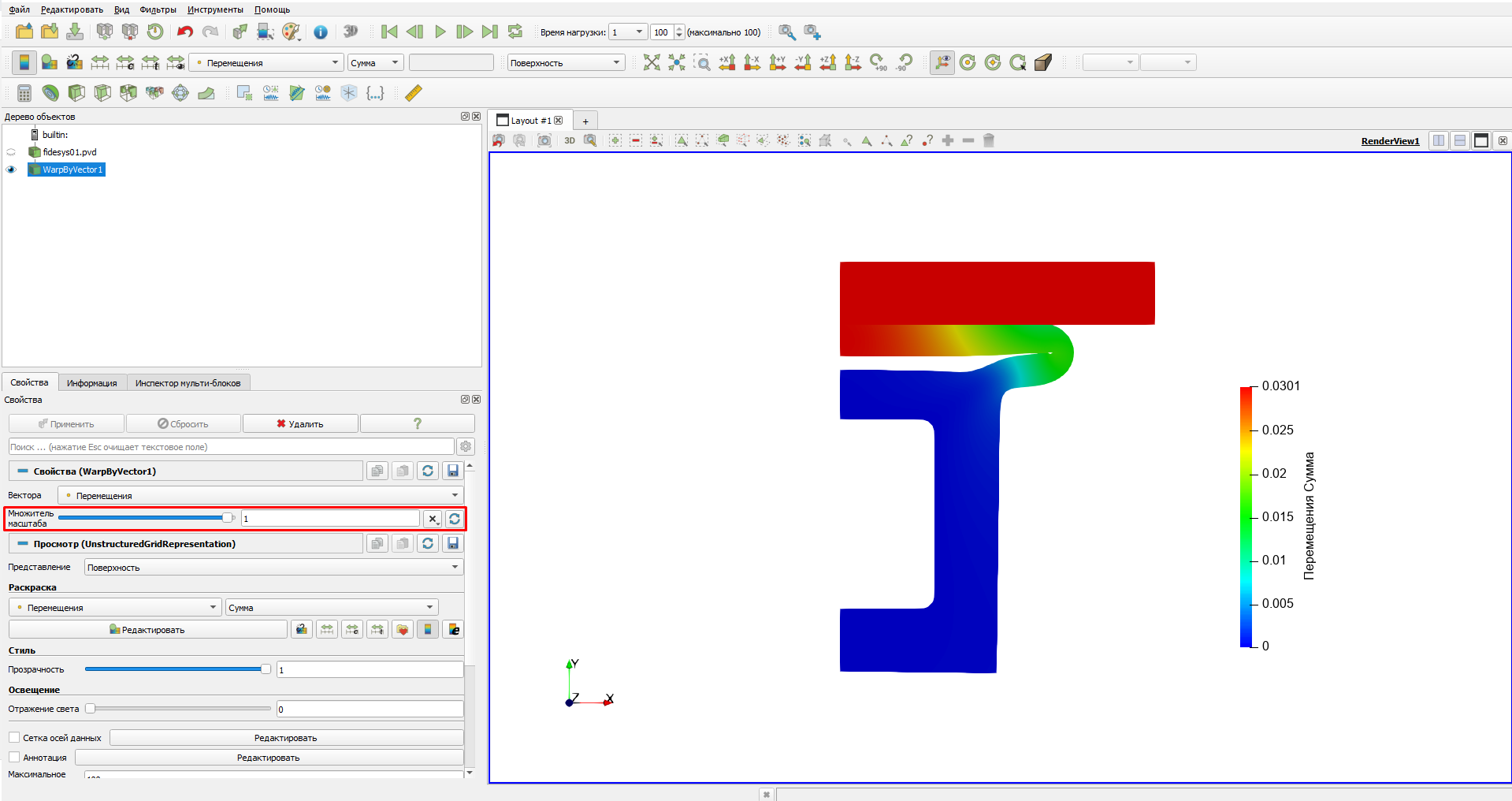
Использование консольного интерфейса
Построение геометрии, генерацию сетки, задание граничных условий и материалов можно выполнить с использованием консольного интерфейса. Ниже приведён код программы, позволяющий выполнить шаги описанного выше руководства, необходимо только самостоятельно указать полный путь и название сохраняемого файла.
reset
import step 'C:/Users/Downloads/poshag_2.stp' heal
surface all size auto factor 2
undo group begin
surface all size auto factor 2
mesh surface all
undo group end
create material 1 from 'Углеродистая сталь'
create material 2 from 'Резина'
set duplicate block elements off
block 1 add surface 1
set duplicate block elements off
block 2 add surface 2
block 1 material 1 cs 1 element plane order 2
block 2 material 2 cs 1 element plane order 2
create displacement on curve 2 9 14 5 4 dof 1 fix 0
create displacement on surface 1 dof 2 fix -0.03
create displacement on curve 15 16 17 19 18 dof all fix 0
create contact master curve 3 slave curve 8 7 type general friction 0.0 ignore_overlap off offset 0.0 tolerance 0.0005 method auto
create contact master curve 10 11 12 13 slave curve 10 11 12 13 type general friction 0.0 ignore_overlap off offset 0.0 tolerance 0.0001 method auto
analysis type static elasticity findefs dim2 planestrain
nonlinearopts maxiters 100 minloadsteps 100 maxloadsteps 100000 tolerance 0.001 targetiter 5





.svg)






























.jpg)
.jpg)



